DR-DOS のインストール (9/25)
▼① 作成したパーティションのラベルを入力します。とりあえず「DR-DOS703」と入力して、[Enter]キーを押下します。
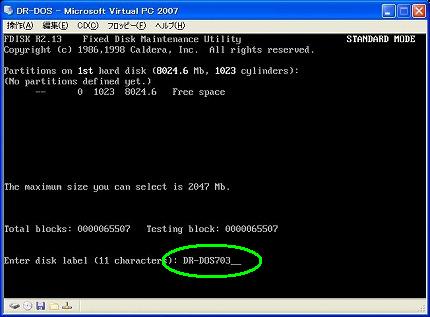
▼② FDISKによるパーティション作成作業は完了しました。
「Enter desired option: (ESC = exit) [?] 」
が表示されますので、[Esc]キーを押下します。FDISKは終了します。
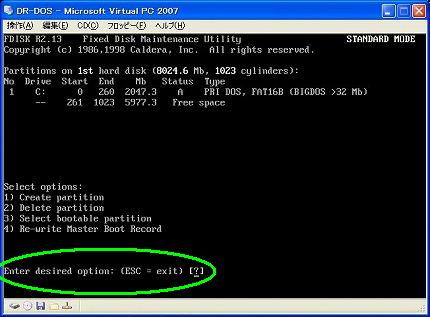
▼③ 再起動する様にとメッセージが表示されます。
「The Operating System meeds to be reloaded.
Insert a system disk into A: and strile a key.」
フロッピードライブに作成した1枚目の「インストール & ユーティリティ 1」フロッピディスクを入れて、[Enter]キーを押下します。
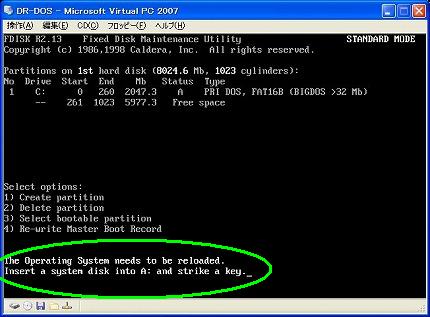
▼④ 再起動が始まりました。最初のBIOS情報が表示されます。
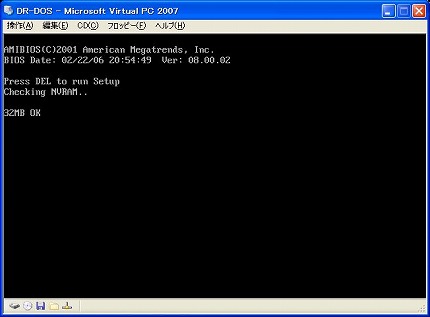
▼⑤ DR-DOSが立ち上がる準備を始めました。
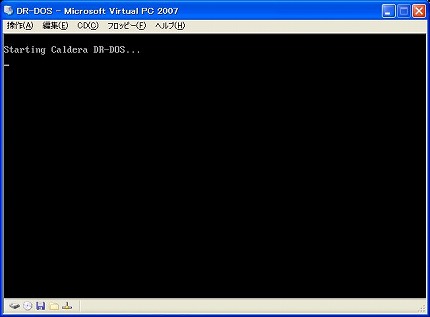
関連記事
-

-
DR-DOS のインストール (12/25)
▼① 画面上部に「DOS System A Memory Management」 …
-

-
DR-DOS のインストール (23/25)
▼① EDITプログラムを終了させます。まず、[Ctrl] + [Alt] + …
-

-
DR-DOS のインストール (13/25)
▼① 2枚目の入力が終了しました。2枚目のフロッピーディスクをフロッピードライブ …
-

-
DR-DOS のインストール (8/25)
▼① 「Enter desired option: (ESC = exit) [ …
-

-
DR-DOS のインストール (20/25)
▼① 「DR-DOS緊急用プロッピーディスク」にファイルを書き込んでいます。これ …
-

-
DR-DOS のインストール (19/25)
▼① 「DR-DOS緊急用プロッピーディスク」作成に必要なファイルをフロッピーデ …
-

-
DR-DOS のインストール (24/25)
【8.その他の変更】 前頁までのインストール作業で、DR-ROSはエラーなどは …
-

-
DR-DOS のインストール (10/25)
▼① 最低限度のDR-DOSが立ち上がり、仮想のハードディスクにDR-DOSイン …
-

-
DR-DOS のインストール (21/25)
【7.DR-DOSのConfig.sysの変更】 「DR-DOS緊 …
-

-
DR-DOS のインストール (18/25)
▼① 以下の画面に変わります。そのまま「Continue」ボタンをアクティブ状態 …
- PREV
- DR-DOS のインストール (10/25)
- NEXT
- DR-DOS のインストール (8/25)